Auswählen des Fokusfelds (Fokusfeld)

Stellen Sie den Typ des Fokussierrahmens ein, wenn Sie mit dem Autofokus aufnehmen. Wählen Sie den Modus entsprechend dem Motiv aus.
- MENU →
 (Fokus) → [Fokusfeld] → [
(Fokus) → [Fokusfeld] → [ Fokusfeld] → gewünschte Einstellung.
Fokusfeld] → gewünschte Einstellung.
Menüpostendetails
-
 Breit:
Breit: - Fokussierung auf ein Motiv, das den ganzen Bereich des Bildschirms automatisch abdeckt. Wenn Sie im Standbild-Aufnahmemodus den Auslöser halb niederdrücken, wird ein grüner Rahmen um den sich im Fokus befindlichen Bereich angezeigt.
-
-
 Feld:
Feld: - Wählen Sie eine Zone auf dem Monitor aus, auf die fokussiert werden soll. Daraufhin wählt das Produkt automatisch einen Fokussierbereich aus.
-
-
 Mitte-Fix:
Mitte-Fix: - Automatische Fokussierung auf ein Motiv in der Mitte des Bilds. Verwenden Sie diese Funktion zusammen mit der Fokusspeicherfunktion, um die gewünschte Bildkomposition zu erzeugen.
-
-
 Spot: XL/Spot: L/Spot: M/Spot: S
:
Spot: XL/Spot: L/Spot: M/Spot: S
: - Ermöglicht Ihnen, den Fokussierrahmen zu einem gewünschten Punkt auf dem Bildschirm zu verschieben und auf ein äußerst kleines Motiv in einem engen Bereich zu fokussieren.
-
-
 Erweiterter Spot:
Erweiterter Spot: - Falls das Produkt nicht auf einen einzelnen ausgewählten Punkt fokussieren kann, verwendet es die Fokussierpunkte um den [Spot] als zweiten Prioritätsbereich, um den Fokus zu erzielen.
-
-
 Anpassung 1/Anpassung 2/Anpassung 3:
Anpassung 1/Anpassung 2/Anpassung 3: - Hier können Sie die Form und Größe des Fokusfeldes einstellen.
-
-





 Tracking:
Tracking:
-
Diese Einstellung ist nur verfügbar, wenn [
 Fokusmodus] auf [Nachführ-AF] eingestellt wird.
Wenn der Auslöser halb niedergedrückt gehalten wird, verfolgt das Produkt das Motiv innerhalb des gewählten Autofokusbereichs. Richten Sie den Cursor auf [Tracking] auf dem [
Fokusmodus] auf [Nachführ-AF] eingestellt wird.
Wenn der Auslöser halb niedergedrückt gehalten wird, verfolgt das Produkt das Motiv innerhalb des gewählten Autofokusbereichs. Richten Sie den Cursor auf [Tracking] auf dem [ Fokusfeld]-Einstellbildschirm, und wählen Sie dann den gewünschten Nachführungsstartbereich durch Drücken der linken/rechten Seite des Einstellrads.
Sie können den Tracking-Startbereich auch an den gewünschten Punkt verschieben, indem Sie den Bereich als [Tracking: Feld], [Tracking: Spot XL]/[Tracking: Spot L]/[Tracking: Spot M]/[Tracking: Spot S], [Tracking: Erweiterter Spot] oder [Tracking: Anpassung 1] bis [Tracking: Anpassung 3] festlegen.
Fokusfeld]-Einstellbildschirm, und wählen Sie dann den gewünschten Nachführungsstartbereich durch Drücken der linken/rechten Seite des Einstellrads.
Sie können den Tracking-Startbereich auch an den gewünschten Punkt verschieben, indem Sie den Bereich als [Tracking: Feld], [Tracking: Spot XL]/[Tracking: Spot L]/[Tracking: Spot M]/[Tracking: Spot S], [Tracking: Erweiterter Spot] oder [Tracking: Anpassung 1] bis [Tracking: Anpassung 3] festlegen.
Hinweis
-
[
 Fokusfeld] wird in den folgenden Situationen auf [Breit] verriegelt:
Fokusfeld] wird in den folgenden Situationen auf [Breit] verriegelt:
- [Szenenwahl]
- Während der Serienaufnahme, oder wenn der Auslöser ohne Unterbrechung ganz durchgedrückt wird, leuchtet der Fokussierbereich eventuell nicht auf.
-
Wenn der Schalter Standbild/Film/S&Q auf
 (Film) oder S&Q (Zeitlupe&-raffer) oder während einer Filmaufnahme eingestellt wird, kann [Tracking] nicht für [
(Film) oder S&Q (Zeitlupe&-raffer) oder während einer Filmaufnahme eingestellt wird, kann [Tracking] nicht für [ Fokusfeld] ausgewählt werden.
Fokusfeld] ausgewählt werden.
Beispiele der Fokussierrahmenanzeige
Der Fokussierrahmen unterscheidet sich wie folgt.
Bei Fokussierung auf einen größeren Bereich
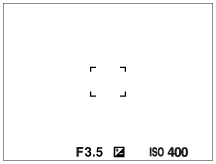
Bei Fokussierung auf einen kleineren Bereich
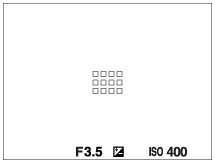
- Wenn [
 Fokusfeld] auf [Breit] oder [Feld] eingestellt ist, kann der Fokussierrahmen je nach Motiv oder Situation zwischen „Bei Fokussierung auf einen größeren Bereich“ und „Bei Fokussierung auf einen kleineren Bereich“ wechseln.
Fokusfeld] auf [Breit] oder [Feld] eingestellt ist, kann der Fokussierrahmen je nach Motiv oder Situation zwischen „Bei Fokussierung auf einen größeren Bereich“ und „Bei Fokussierung auf einen kleineren Bereich“ wechseln. -
Bei Einstellung von [
 Fokusfeld] auf [Anpassung] kann der Fokussierrahmen auf „Bei Fokussierung auf einen kleineren Bereich“ umschalten, wenn entweder die vertikale oder die horizontale Seite des Fokusfelds länger ist als die Seite des Fokussierrahmens für [Spot: XL].
Fokusfeld] auf [Anpassung] kann der Fokussierrahmen auf „Bei Fokussierung auf einen kleineren Bereich“ umschalten, wenn entweder die vertikale oder die horizontale Seite des Fokusfelds länger ist als die Seite des Fokussierrahmens für [Spot: XL].
- Wenn Sie ein A-Mount-Objektiv mit einem Mount-Adapter (LA-EA3 oder LA-EA5) (getrennt erhältlich) anbringen, wird u. U. der Fokussierrahmen für „Bei Fokussierung auf einen kleineren Bereich“ angezeigt.
Wenn der Fokus automatisch erzielt wird, basierend auf dem gesamten Monitorbereich
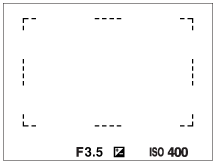
-
Wenn Sie eine andere Zoomfunktion als den optischen Zoom im Standbildaufnahmemodus verwenden, ist die Einstellung [
 Fokusfeld] deaktiviert, und der Fokussierrahmen wird durch eine gepunktete Linie angezeigt. Der Autofokus arbeitet mit Vorrang auf dem und um das mittlere Feld.
Fokusfeld] deaktiviert, und der Fokussierrahmen wird durch eine gepunktete Linie angezeigt. Der Autofokus arbeitet mit Vorrang auf dem und um das mittlere Feld.
So ändern Sie Form und Größe des Fokusfelds ([Anpassung])
Wenn Sie die Taste  (Löschen) auf dem Bildschirm drücken, während eine Option von [Anpassung 1] bis [Anpassung 3] für [
(Löschen) auf dem Bildschirm drücken, während eine Option von [Anpassung 1] bis [Anpassung 3] für [ Fokusfeld] ausgewählt ist, wird ein Bildschirm zum Einstellen von Form und Größe des Fokusmessfelds angezeigt. Verwenden Sie den Drehregler/das Einstellrad, um die Form und Größe des Fokusmessfelds einzustellen.
Fokusfeld] ausgewählt ist, wird ein Bildschirm zum Einstellen von Form und Größe des Fokusmessfelds angezeigt. Verwenden Sie den Drehregler/das Einstellrad, um die Form und Größe des Fokusmessfelds einzustellen.
Drehregler: Ändert die Breite des Fokusmessfelds.
Drehen des Einstellrads: Ändert die Höhe des Fokusmessfelds.
- Form und Größe des Fokusmessfelds können auch mit Touch-Bedienungsvorgängen eingestellt werden. Ziehen Sie die vier Ecken oder Seiten des Fokusmessfelds. Sie können das Fokusmessfeld auch vergrößern/verkleinern, indem Sie es auf dem Monitor zu- oder aufziehen.
- Sie können die Position des Fokusmessfelds mit der oberen/unteren/linken/rechten Seite des Einstellrads ändern.
- Drücken Sie die Taste
 (Löschen), um Form und Größe des Fokusmessfelds auf die Standardeinstellungen zurückzusetzen.
(Löschen), um Form und Größe des Fokusmessfelds auf die Standardeinstellungen zurückzusetzen.
So verschieben Sie das Fokusfeld
-
Wenn [
 Fokusfeld] auf [Feld], [Spot] oder [Erweiterter Spot] eingestellt ist, können Sie durch Drücken der Taste, der [Fokus-Standard] zugewiesen worden ist, aufnehmen, während Sie den Fokussierrahmen durch Drücken der oberen/unteren/linken/rechten Seite des Einstellrads verschieben. Um den Fokussierrahmen in die Mitte des Monitors zurückzusetzen, drücken Sie die Taste
Fokusfeld] auf [Feld], [Spot] oder [Erweiterter Spot] eingestellt ist, können Sie durch Drücken der Taste, der [Fokus-Standard] zugewiesen worden ist, aufnehmen, während Sie den Fokussierrahmen durch Drücken der oberen/unteren/linken/rechten Seite des Einstellrads verschieben. Um den Fokussierrahmen in die Mitte des Monitors zurückzusetzen, drücken Sie die Taste  (Löschen), während Sie den Rahmen bewegen. Um die Aufnahme-Einstellungen mithilfe des Einstellrads zu ändern, drücken Sie die Taste, der [Fokus-Standard] zugewiesen worden ist.
(Löschen), während Sie den Rahmen bewegen. Um die Aufnahme-Einstellungen mithilfe des Einstellrads zu ändern, drücken Sie die Taste, der [Fokus-Standard] zugewiesen worden ist.
Tipp
-
Wenn [
 Fokusfeld] auf eine der folgenden Optionen eingestellt ist, können Sie den Fokussierrahmen jeweils über eine größere Entfernung bewegen, indem Sie [
Fokusfeld] auf eine der folgenden Optionen eingestellt ist, können Sie den Fokussierrahmen jeweils über eine größere Entfernung bewegen, indem Sie [ AF-RahBewMeng] auf [Groß] setzen.
AF-RahBewMeng] auf [Groß] setzen.
- [Spot]
- [Erweiterter Spot]
- [Anpassung 1] – [Anpassung 3]
- Sie können den Fokussierrahmen schnell verschieben, indem Sie ihn auf dem Monitor berühren und ziehen. Setzen Sie [Berührungsmodus] auf [Ein], und setzen Sie vorher [BerührFkt whrd Aufn] unter [Aufnahmebildschirm] auf [Touch-Fokus].
Hinweis
-
Sie können keine Funktionen ausführen, die dem Einstellrad oder der Taste
 (ProduktpräsEinst.) zugewiesen sind, während Sie den Fokussierrahmen bewegen.
(ProduktpräsEinst.) zugewiesen sind, während Sie den Fokussierrahmen bewegen.
So können Sie das Motiv bei Standbild- und Filmaufnahmen vorübergehend verfolgen (Tracking Ein)
Sie können die Einstellung für [ Fokusfeld] vorübergehend auf [Tracking] ändern, während Sie die Benutzertaste gedrückt halten, der Sie zuvor [Tracking Ein] mit [
Fokusfeld] vorübergehend auf [Tracking] ändern, während Sie die Benutzertaste gedrückt halten, der Sie zuvor [Tracking Ein] mit [ BenKey/ReglEinst] oder [
BenKey/ReglEinst] oder [ BenKey/ReglEinst] zugewiesen haben.
Die [
BenKey/ReglEinst] zugewiesen haben.
Die [ Fokusfeld]-Einstellung vor dem Aktivieren von [Tracking Ein] wird auf die entsprechende [Tracking]-Einstellung umgeschaltet.
Fokusfeld]-Einstellung vor dem Aktivieren von [Tracking Ein] wird auf die entsprechende [Tracking]-Einstellung umgeschaltet.
Beispiele:
[ Fokusfeld] vor dem Aktivieren von [Tracking Ein] Fokusfeld] vor dem Aktivieren von [Tracking Ein] |
[ Fokusfeld] mit aktiviertem [Tracking Ein] Fokusfeld] mit aktiviertem [Tracking Ein]
|
|---|---|
| [Breit] | [Tracking: Breit] |
| [Spot: S] | [Tracking: Spot S] |
| [Erweiterter Spot] | [Tracking: Erweiterter Spot] |
Tipp
- Wenn [Track. Ein + AF Ein] oder [Tracking Ein
 +
+  ] mithilfe von [
] mithilfe von [ BenKey/ReglEinst] einer Benutzertaste zugewiesen wird, während die Benutzertaste während der Standbildaufnahme gedrückt wird, funktioniert der Autofokus gleichzeitig mit Nachführung, um das Motiv im Fokus zu halten.
BenKey/ReglEinst] einer Benutzertaste zugewiesen wird, während die Benutzertaste während der Standbildaufnahme gedrückt wird, funktioniert der Autofokus gleichzeitig mit Nachführung, um das Motiv im Fokus zu halten.
[Track. Ein + AF Ein]: Das Motiv wird gemäß der Einstellung für [
 Fokusfeld] im Fokusfeld vor dem Drücken der Benutzertaste nachgeführt.
Fokusfeld] im Fokusfeld vor dem Drücken der Benutzertaste nachgeführt.[Tracking Ein
 +
+  ]: Das Motiv wird trotz der Einstellung für [
]: Das Motiv wird trotz der Einstellung für [ Fokusfeld] in der Mitte des Bildschirms vor dem Drücken der Benutzertaste nachgeführt.
Fokusfeld] in der Mitte des Bildschirms vor dem Drücken der Benutzertaste nachgeführt.
Phasenerkennungs-AF
Wenn Phasenerkennungs-AF-Punkte innerhalb des Autofokusbereichs vorhanden sind, verwendet das Produkt den kombinierten Autofokus des Phasenerkennungs-AF und des Kontrast-AF.
Hinweis
-
Phasenerkennungs-AF ist nur verfügbar, wenn ein kompatibles Objektiv angebracht ist. Wenn Sie ein Objektiv benutzen, das Phasenerkennungs-AF nicht unterstützt, können Sie die folgenden Funktionen nicht benutzen.
- [Autom. AF]
- [AF-Stufe b. Überqu.]
- [AF-Vrf b. GschwÄnd]
- [AF-MotVerEmpfl.]
- [AF-ÜbergGschw.]
Außerdem funktioniert der Phasenerkennungs-AF u. U. nicht, selbst wenn Sie ein vorher gekauftes geeignetes Objektiv benutzen, wenn Sie das Objektiv nicht aktualisieren.
